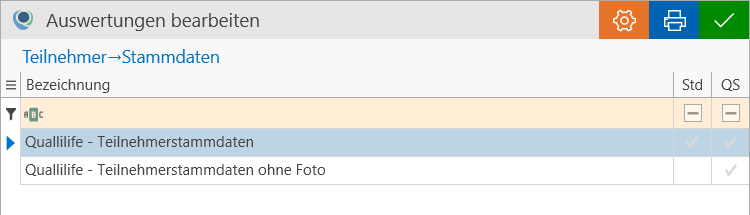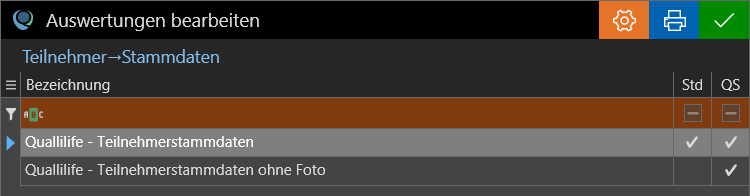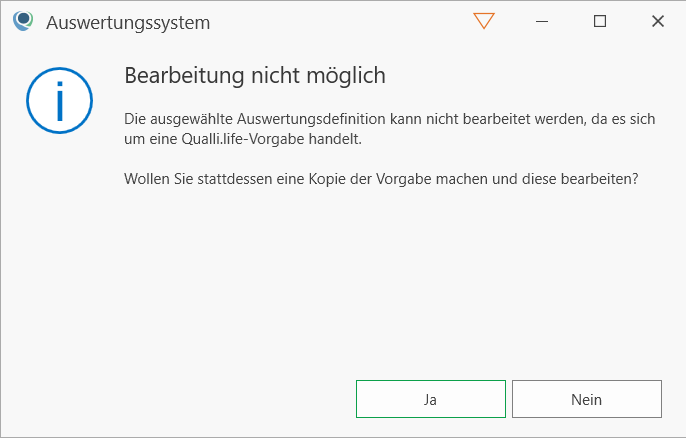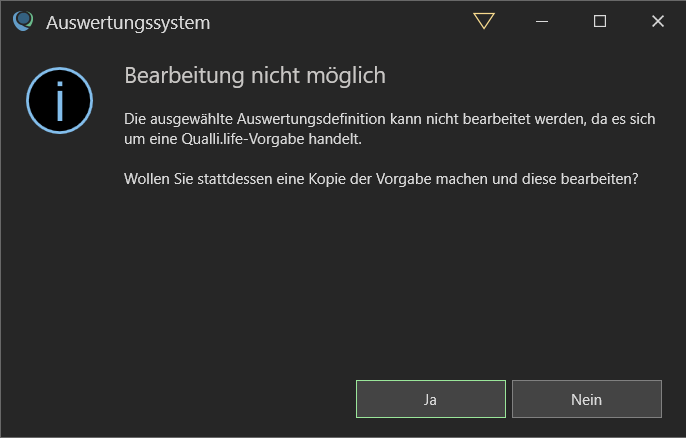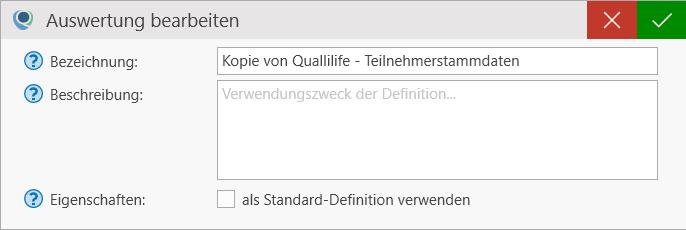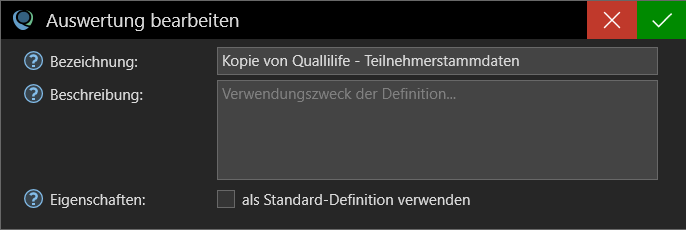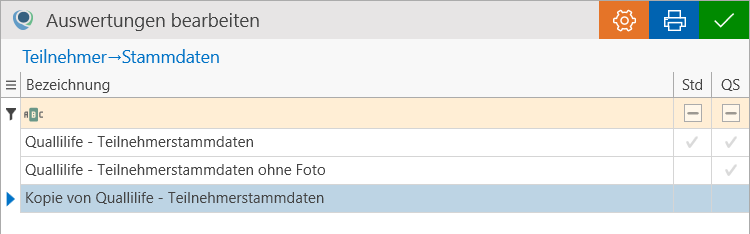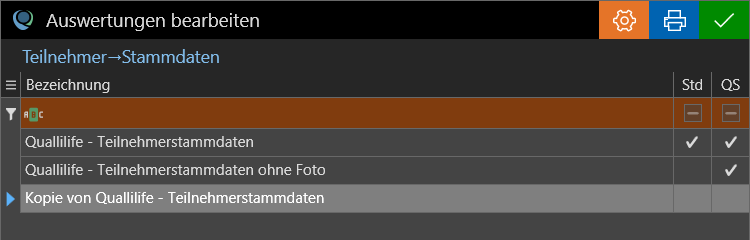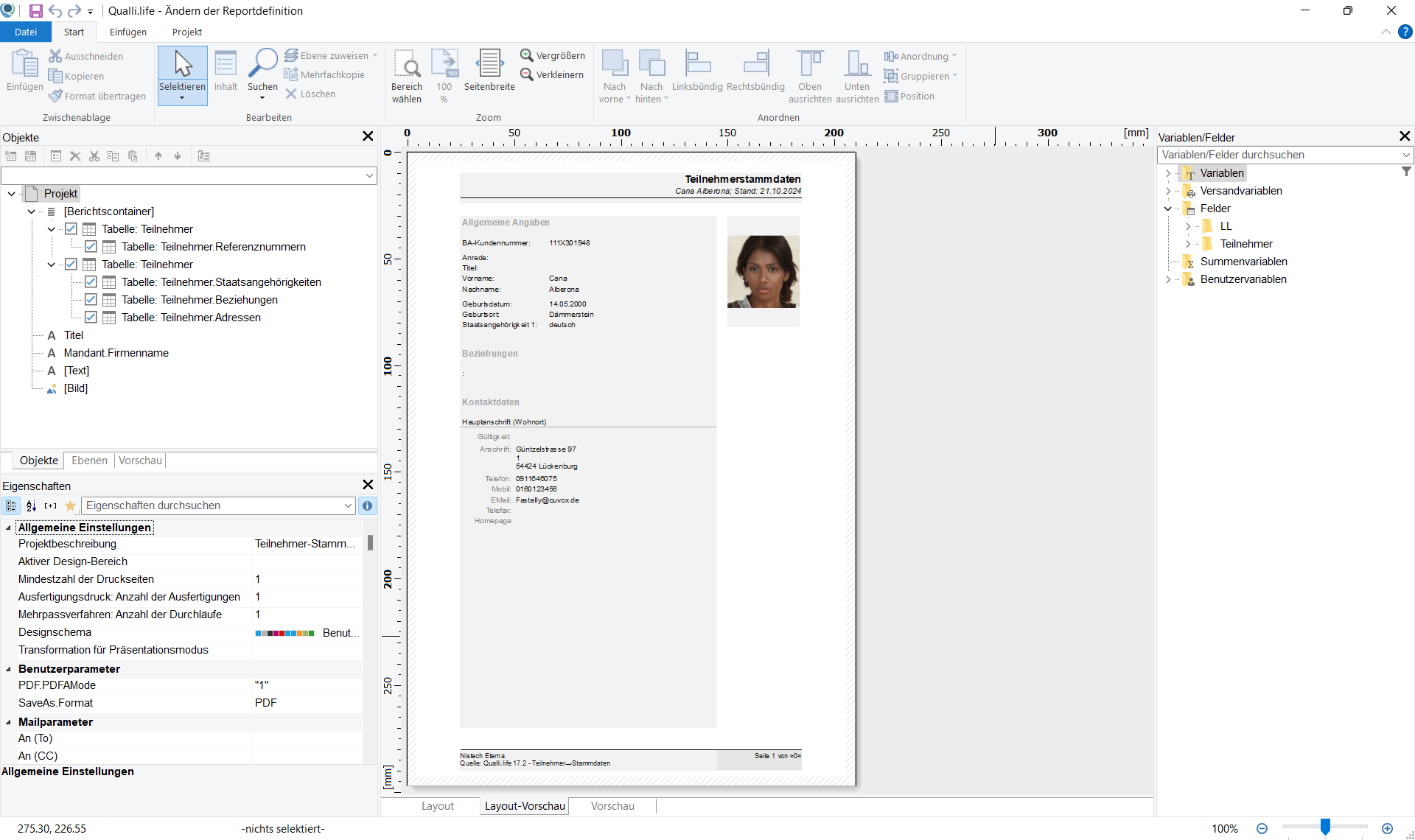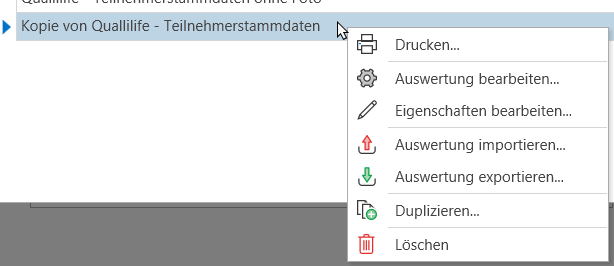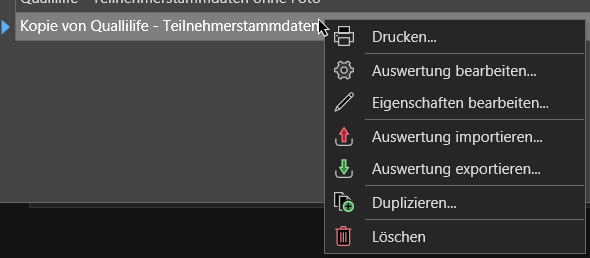Der Reportdesigner
Da der Umgang mit dem Reportdesigner ein sehr komplexer Vorgang ist, bietet die Nistech GmbH an, solche Auswertungsdefinitionen auftragsgemäß für Sie zu erstellen. Alle weiteren Informationen hierzu erhalten Sie vom Support.
Qualli.life bietet die Möglichkeit, alle Arten von druckbaren Auswertungen an eigene Bedürfnisse anzupassen. Dazu können Designanpassungen (z.B. Firmenlogo) genauso gehören, wie eine komplette Restrukturierung einer Auswertung.
Die Struktur und das Layout![]() die Gestaltung eines Objekts; ursprünglich aus der Drucktechnik: Texte und Bilder wurden auf einer Seite so arrangiert, dass es ein stimmiges Gesamtbild entsteht. Im IT-Bereich wird meist die konsistente Visualisierung von Programmbereichen bezeichnet. Qualli.life nutzt z.B. zwei vorherrschende Layouts: Formular- und Tabellen-Layout werden in so genannten Auswertungsdefinitionen (Reportdefinitionen) gespeichert und in der Online-Bibliothek abgelegt.
die Gestaltung eines Objekts; ursprünglich aus der Drucktechnik: Texte und Bilder wurden auf einer Seite so arrangiert, dass es ein stimmiges Gesamtbild entsteht. Im IT-Bereich wird meist die konsistente Visualisierung von Programmbereichen bezeichnet. Qualli.life nutzt z.B. zwei vorherrschende Layouts: Formular- und Tabellen-Layout werden in so genannten Auswertungsdefinitionen (Reportdefinitionen) gespeichert und in der Online-Bibliothek abgelegt.
Für jeden Programmbereich stehen Standardauswertungsdefinitionen zur Verfügung. Diese können nicht bearbeitet werden. Sie können diese aber duplizieren und das Duplikat dann bearbeiten und zum Standard machen.
Die Standardauswertungsdefinitionen werden im Zuge von Softwareupdates bei Bedarf auch geändert. Das kann dazu führen, dass Sie angepasste Auswertungsdefinitionen korrigieren müssen. Aus diesem Grund sollten Sie entscheiden, bei welchen Auswertungen eine Anpassung wirklich erforderlich ist. Alle anderen Auswertungsdefinitionen sollten im Standardzustand bleiben.
Jeder Programmbereich übergibt die aktuell erforderlichen Daten an das Auswertungssystem. Sie können also nur kontextbezogene Auswertungen erstellen, d.h. Sie können nur solche Daten verwenden, die vom aktuellen Programmbereich auch bereitgestellt werden. Es ist also beispielsweise nicht möglich, aus dem Programmbereich "TEILNEHMER→Stammdaten" heraus eine Zielvereinbarung zu drucken, genauso wie es aus dem Programmbereich "QUALIFIZIERUNG→Ziele und Kompetenzen" nicht möglich ist, Tn![]() Teilnehmende an einer Bildungsmaßnahme; auch: Teilnahme.-Stammdaten zu drucken.
Teilnehmende an einer Bildungsmaßnahme; auch: Teilnahme.-Stammdaten zu drucken.
Angepasste Auswertungsdefinitionen erstellen
Um einen individualisierten Ausdruck zu erstellen, öffnen Sie den entsprechenden Programmbereich. Im Folgenden wird beispielhaft der Programmbereich TEILNEHMER→Stammdaten verwendet.
Öffnen Sie dann den Menüpunkt
Es erscheint der Dialog "Auswertungsdefinitionen":
In diesem Beispiel stehen zwei Definitionen zur Verfügung. Wählen Sie die Definition aus, die der gewünschten am nächsten kommt und klicken Sie dann auf das ZAHNRAD-Symbol "Auswertung bearbeiten". Es erscheint zunächst ein Hinweis, dass die Bearbeitung des Originals nicht möglich ist, Sie stattdessen jedoch eine Kopie bearbeiten können:
Klicken Sie auf "Ja". Es erscheint ein Dialog zur Eingabe des neuen Namens für die Reportdefinition:
Geben Sie hier eine treffende Bezeichnung ein und ggfs. eine Beschreibung ein. Wenn Sie diese Auswertung als Standard-Definition verwenden möchten, d.h. dass diese Auswertung immer beim Druck verwendet werden soll, aktivieren Sie diese Option. Die neue Definition erscheint später dann in der Liste der Auswertungsdefinitionen.
Bestätigen Sie Ihre Eingaben mit der BESTÄTIGEN-Schaltfläche. Dies öffnet anschließend den Reportdesigner.
Bei dem Reportingmodul handelt es sich um das durch die combit GmbH lizenzierte System "List & Label". Dieses stellt eines der hochwertigsten, zuverlässigsten und flexibelsten Reportingsysteme weltweit dar.
Mit Hilfe des Reportdesigners können Sie beliebige Änderungen vornehmen. Wenn Sie Ihren Report wunschgemäß angepasst haben, speichern Sie die Einstellungen mit STRG+S.
Ihre Auswertungsdefinition können Sie jederzeit anpassen und verändern, indem Sie wieder den Menüpunkt
aufrufen. Rechtsklicken Sie auf die neue Definition, woraufhin einige Befehle erscheinen:
- DRUCKEN-Schaltfläche: Öffnet die Druckvorschau der ausgewählten Druckdefinition.
- ZAHNRAD-Schaltfläche: Öffnet den Reportdesigner, um die Auswertungsdefinition zu ändern.
- STIFT-Schaltfläche: Dient der Änderung der Bezeichnung sowie der Beschreibung der Reportdefinition.
- Auswertung importieren: Dient dem Importieren von Reportdefinitionen, z.B. wenn Sie dem Support eine Reportdefinition in Auftrag gegeben haben.
- Auswertung exportieren: Dient dem Exportieren der ausgewählten Reportdefinition, z.B. um diesen in einem anderen Mandanten nutzen zu können.
- Duplizieren: Hiermit kann diese Definition dupliziert werden, um auf dessen Grundlage eine neue zu erstellen.
- PAPIERKORB-Schaltfläche: Dient dem Löschen der gewählten Reportdefinition.
Nicht alle Funktionen des Designers, die im Handbuch beschrieben werden, stehen momentan zur Verfügung. Beispielsweise können keine Bausteine verwendet werden. Auch mit dem Einbinden von externen Dateien sollte vorsichtig umgegangen werden. Alle Arbeitsplätze, die diese Reportdefinition verwenden sollen, benötigen Zugriff auf diese Dateien. Am besten, Sie binden alle externen Dateien ein. Für Bilder wie z.B. Firmenlogos ist es empfehlenswert, die von Qualli.life angebotene Funktion (siehe auch "Bilder im Auswertungssystem") zu verwenden. Die Bilder stehen dann als Variablen zur Verfügung.